Finestra di dialogo Creazione finali dei ritornelli
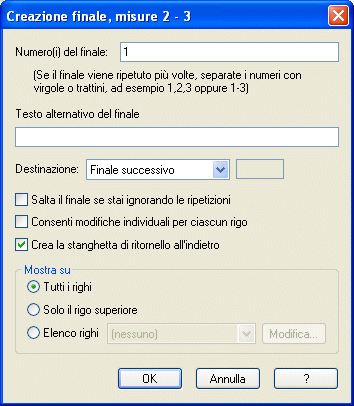
Come farla apparire
Creazione dei finali:
Selezionate lo Strumento Ripetizione  , selezionate le misure che volete includere nel finale di ritornello. Cliccate con il pulsante destro del mouse e scegliete Crea il finale dal menu contestuale. Se preferite scegliete l'opzione Crea il finale dal menu Ripetizione o, ancora, fate doppio click sulle misure selezionate, scegliete il finale di ritornello e cliccate su Seleziona.
, selezionate le misure che volete includere nel finale di ritornello. Cliccate con il pulsante destro del mouse e scegliete Crea il finale dal menu contestuale. Se preferite scegliete l'opzione Crea il finale dal menu Ripetizione o, ancora, fate doppio click sulle misure selezionate, scegliete il finale di ritornello e cliccate su Seleziona.
Modifica dei finali:
Cliccate con il pulsante destro del mouse su un finale presente in partitura e, dal menu contestuale, scegliete Modifica il finale.
Qual è la sua funzione
In questa finestra di dialogo potete specificare le caratteristiche dei finali per i ritornelli sia a livello grafico che di influenza sul playback.
Nota: per un inserimento semplice dei ritornelli standard con finali primo e secondo si veda Finali di ritornello primo e secondo.
- Numero(i) del finale. Inserite in questo campo di testo i numeri che volete appaiano sotto le parentesi dei finali di ritornello. Questi numeri verranno utilizzati anche per la definizione del playback. Ad esempio, inserite il numero 1 per indicare un finale di ritornello che verrà suonato una solta volta. A tutti gli altri passaggi il playback salterà alla destinazione specificata attraverso le altre opzioni di questa finestra di dialogo. Potete inserire più numeri per indicare un finale multiplo e Finale, in questo caso, si adeguerà per un playback corretto a quanto da voi specificato, saltando alla destinazione soltanto dopo aver terminato il numero di passaggi stabilito. Separate i numeri per i finali multipli con le virgole o con i trattini. Se nella finestra di dialogo Opzioni del documento-Ripetizioni.
- Testo alternativo del finale. Qualsiasi testo immetterete qui apparirà sotto alla graffa quando la graffa apparirà all’interno dello spartito (inserite il simbolo # per far apparire il numero indicato nel campo di testo Numero(i) del finale). Il testo inserito in questo campo non influenza il playback. Se volete combinare il numero indicato in Numero(i) del finale con un altro testo (ad esempio, “solo la quarta volta”) usate la sigla numerica #, come controfigura per il numero Passaggi totali (ad esempio “solo per # volte”).
Potete selezionare il font per i finali dei ritornelli all’interno della finestra di dialogo Opzioni del documento-Font (caratteri), selezionando la voce Finali dei ritornelli dall'elenco a discesa Testo.
- Destinazione. Quando è specificato un numero di misura nel campo di teto, dopo aver suonato il numero di passaggi totali Finale salterà dalla battuta precedente il finale a quella indicata.
- Dall'elenco a discesa scegliete Finale successivo per saltare al finale di ritornello seguente.
- Selezionate invece Misura num. per poter specificare nel campo di testo a fianco la battuta precisa alla quale Finale dovrà indirizzare il playback in seguito al numero totale di passaggi.
- Scelgiete Avanti o Indietro per poter specificare nel campo di testo un numero definito di misure in avanti o indietro da saltare e specificare il punto di ripresa del playback.
- Scegliete Non saltare mai il finale se questo finale di ritornello è l’ultimo e volete che venga suonato ogni volta.
- Salta il finale se stai ignorando le ripetizioni. Selezionate questa opzione se volete che questo finale di ritornello venga saltato nel caso in cui sia selezionata l’opzione Ignora i ritornelli nella Finestra di dialogo Opzioni per Playback/Registrazione.
- Consenti modifiche individuali per ciascun rigo. Se la vostra partitura contiene più di un rigo, Finale collocherà una parentesi per il finale in ogni rigo da voi stabilito; quando riposizionerete una di queste parentesi vi renderete conto che modificherete anche la collocazione delle altre. Selezionate questa opzione se volete poter agire su una sola parentesi senza modificare il posizionamento delle altre relative allo stesso finale di ritornello. Potete determinare su quali righi volete che appaia la parentesi del finale utilizzando l’elenco dei righi. Gli elenchi di righi disponibili in questa finestra di dialogo, l’aggiunta di nuovi elenchi o le modifiche apportate a quelli già esistenti sono condivise anche dagli elenchi dei righi disponibili nella Finestra di dialogo Creazione/Modifica finali dei ritornelli e nella Finestra di dialogo Assegnazione per le stanghette di ritornello all’indietro.
- Crea la stanghetta di ritornello all’indietro. Selezionate questa opzione se volete che insieme al finale di ritornello venga inserita, automaticamente, anche la stanghetta di ritornello all’indietro (in questo caso, per la stanghetta di ritornello, saranno selezionate in modo predefinito le impostazioni Salta sempre e Ripetizione in avanti più vicina). Deselzionate questa opzione quando create l’ultimo finale di ritornello di una sezione (in quesato caso, secondo la prassi notazionale, non è prevista la stanghetta di ritornello all’indietro).
- Mostra su: Tutti i righi• Solo il rigo superiore. Selezionate Tutti i righi per visualizzare la ripetizione su tutti i righi della partitura. Selezionate l’opzione Solo il rigo superiore se volete che l’indicazione testuale di ripetizione venga collocata e visualizzata soltanto sul primo rigo della partitura.
- Mostra su: Elenco righi: Nuovo elenco righi • (Tutti gli elenchi dei righi definiti); Modifica. Selezionate Nuovo elenco righi dal menu a discesa per far apparire la finestra di dialogo Elenco dei righi, all’interno della quale potrete configurare un elenco di righi sul quale desiderate appaia la ripetizione e, eventualmente, stabilire su quali righi questa ripetizione debba apparire al momento dell’estrazione delle parti. Per selezionare un elenco precedentemente creato, selezionatene il nome dal menu a discesa. Se volete modificare un elenco dei righi precedentemente creato, selezionatelo e poi cliccate sul pulsante Modifica; apparirà la finestra di dialogo Elenco dei righi, attraverso la quale potrete modificare la configurazione dell’elenco selezionato.
- OK
• Annulla. Cliccate su OK (o premete enterreturn) per ritornare allo spartito, dove apparirà la nuova indicazione di ripresa (o quella che avete editato). Cliccate su Annulla per comunicare a Finale di ignorare qualsiasi cambiamento abbiate apportato all’interno di questa finestra di dialogo e ritornare alla partitura.
Si veda anche:
Ripetizioni (stanghette di ritornello e ripetizioni testuali)
Strumento Ripetizione
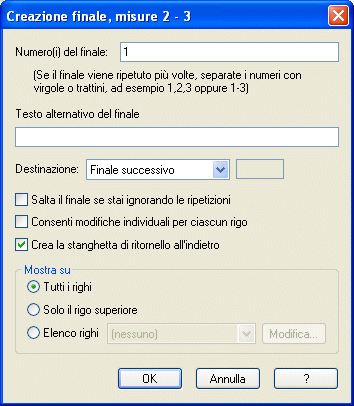
![]() , selezionate le misure che volete includere nel finale di ritornello. Cliccate con il pulsante destro del mouse e scegliete Crea il finale dal menu contestuale. Se preferite scegliete l'opzione Crea il finale dal menu Ripetizione o, ancora, fate doppio click sulle misure selezionate, scegliete il finale di ritornello e cliccate su Seleziona.
, selezionate le misure che volete includere nel finale di ritornello. Cliccate con il pulsante destro del mouse e scegliete Crea il finale dal menu contestuale. Se preferite scegliete l'opzione Crea il finale dal menu Ripetizione o, ancora, fate doppio click sulle misure selezionate, scegliete il finale di ritornello e cliccate su Seleziona.